Download Bedienungsanleitung - mesa
Transcript
Messen – Regeln - Automatisieren
Schaltanlagenbau
Elektromontagen
Service und Wartung
Kundendienst
Bedienungsanleitung
gasDATA
DSfG-Datenabruf
Kunde:
Anlage:
Projekt:
Projektnummer:
Hinweis:
Der Inhalt dieser Dokumentation wurde auf Übereinstimmung mit der beschriebenen Hard- und
Software geprüft. Dennoch können Abweichungen nicht ausgeschlossen werden, so dass für die
vollständige Übereinstimmung keine Gewähr übernommen werden kann.
MESA
Gesellschaft für Elektrotechnik mbH
Julius-Rütgers-Straße 10
15537 Erkner
Tel. : +49(0)3362 500375
Fax : +49(0)3362 500376
Mobil : +49(0)171 3716792
Email : mesa_erkner@t-online.de
www.mesa-elektro.de
Zweigniederlassung Hamburg
Fahrenberg 20
22885 Barsbüttel
Tel.: +49(0)40 6759504-0
Fax :+49(0)40 6759504-29
info@mesa-automation.de
www.mesa-automation.de
gasDATA_1.0.0.1.docx
II/53
20.02.2013
Dokumentversionen
Nr.
Datum
Bemerkung
Version
Bearbeiter
000
06.12.2012
Dokument erzeugt
1.00
JR
Referenzdokumente
Nr.
Dokument
Version
001
DVGW-Arbeitsblatt G485
April 1992
002
Technische Spezifikation für DSfG-Realisierungen
April 2004
gasDATA_1.0.0.1.docx
III/53
Kommentar
20.02.2013
Inhalt
Inhalt
Abkürzungen .......................................................................................................................................................VII
Tabellenverzeichnis .............................................................................................................................................. 8
Abbildungsverzeichnis ......................................................................................................................................... 8
1.
Einleitung ...................................................................................................................................................... 10
2.
Installation .................................................................................................................................................... 10
2.1. Systemvoraussetzungen ............................................................................................................................. 10
2.2. Installationsvorgang .................................................................................................................................... 11
2.3. Softwarefreischaltung ................................................................................................................................. 11
2.4. Modem ........................................................................................................................................................... 12
2.5. Netzwerkschnittstelle (DSfG over IP) ......................................................................................................... 14
2.6. Einrichten der Datenbank ........................................................................................................................... 14
2.6.1.
Einstellungen für „Microsoft Access“ ............................................................................................ 15
2.6.2.
Einstellungen für „SQL-Datenbank“ ............................................................................................... 15
3.
Konfigurationsschritte im Überblick .......................................................................................................... 17
3.1. Datenbank Einrichten (MS-Access) ........................................................................................................... 17
3.2. Zugangsdaten für einen Standort anlegen ................................................................................................ 18
3.3. DSfG-Instanzen einem Standort hinzufügen ............................................................................................. 19
3.4. Archivkanäle einer DSfG-Instanz auswählen ............................................................................................ 20
3.5. Manueller Datenabruf .................................................................................................................................. 21
4.
Programm-Bedienung ................................................................................................................................. 22
5.
Basis-Konfiguration ..................................................................................................................................... 22
5.1. Laden ............................................................................................................................................................. 22
5.2. Speichern ...................................................................................................................................................... 22
5.3. Datenauslagern ............................................................................................................................................ 22
5.4. Daten importieren ........................................................................................................................................ 23
5.5. Abfrageindex für Archivkanal setzen......................................................................................................... 24
5.6. Software freischalten ................................................................................................................................... 24
5.7. Datenbankeinstellungen.............................................................................................................................. 25
6.
Standort-Verwaltung .................................................................................................................................... 25
6.1. Standortkonfiguration erstellen ................................................................................................................. 25
6.1.1.
DSfG-Instanzen einfügen ................................................................................................................. 28
6.1.2.
Archivkanäle der DSfG-Instanzen zuweisen .................................................................................. 29
6.1.3.
Archivgruppe der DSfG-Instanzen zuweisen ................................................................................. 29
6.1.4.
Archivgruppe oder Archivkanal aus der Abfrage entfernen ........................................................ 29
gasDATA_1.0.0.1.docx
IV/53
20.02.2013
Inhalt
6.1.6.
DSFG-Instanz entfernen ................................................................................................................... 30
6.1.7.
EK260-Instanzen anlegen ................................................................................................................. 30
6.2. Standorte Im- und Exportieren ................................................................................................................... 30
7.
Manueller Datenabruf .................................................................................................................................. 31
7.1. Verbindungsparameter ................................................................................................................................ 31
7.2. Instanzen ....................................................................................................................................................... 31
7.3. Aktuelle Werte .............................................................................................................................................. 32
7.4. Archive .......................................................................................................................................................... 34
7.5. Logbücher ..................................................................................................................................................... 36
7.6. Messperiodenarchiv (nur EK260) ............................................................................................................... 37
7.7. Monatsarchiv1 und Monatsarchiv 2 (nur EK260) ...................................................................................... 37
8.
Werkzeugbox ................................................................................................................................................ 38
8.1. Busanalyse (Instanzbrowser) ..................................................................................................................... 38
8.2. Parameter Drucken ...................................................................................................................................... 38
8.3. Datenbankabgleich ...................................................................................................................................... 38
9.
Automatik-Betrieb ........................................................................................................................................ 39
10. Integrierte Auswertung ................................................................................................................................ 40
10.1.
Auswahl der Daten ............................................................................................................................ 41
10.2.
Auswahl des Zeitbereiches .............................................................................................................. 42
10.3.
Erweiterte grafische Auswertung .................................................................................................... 43
11. Datenbankstruktur ....................................................................................................................................... 43
11.1.
Übersichtstabelle mit den Instanzparametern ............................................................................... 44
11.2.
Datentabelle mit den Abrufdaten ..................................................................................................... 45
11.3.
Zeitumstellung Winter- / Sommerzeit .............................................................................................. 46
11.4.
Datenbankbereinigung ..................................................................................................................... 46
12. Anhang .......................................................................................................................................................... 47
a.
Registry-Einstellungen ........................................................................................................................ 47
c.
Grafische Darstellung über Datenexport nach MS-Excel ................................................................... 48
c.
Beispiel einer Tagesdatenabfrage mit Datenfilter ............................................................................... 51
13. Troubleshooting ........................................................................................................................................... 52
13.1.
Probleme beim Komprimieren der Datenbank ............................................................................... 52
13.1.1.
Für Computer mit Microsoft Windows 2000 ................................................................................... 52
13.1.2.
Für Computer mit Microsoft Windows XP ...................................................................................... 52
13.1.3.
Für Computer mit Microsoft Windows Server 2003 ....................................................................... 52
13.2.
Verbindungsabbrüche (unsuspected data) .................................................................................... 52
13.3.
Modem wählt nicht, oder kann keine Verbindung herstellen ....................................................... 52
gasDATA_1.0.0.1.docx
V/53
20.02.2013
Inhalt
13.4.
Versionsnummer wird nicht angezeigt ........................................................................................... 52
13.6.
OCX-Registrierung unter Windows 7 Home Premium .................................................................. 53
gasDATA_1.0.0.1.docx
VI/53
20.02.2013
Abkürzungen
Abkürzungen
Abkürzung
Erläuterung
DSfG
Digitale Schnittstelle für Gas
DEL
Datenelementbezeichnung (s. DSfG-Spezifikation)
Instanz
DSfGBus-fähiges Gerät mit eigener DSfG-Adresse
DSfGBus
Datenbus (RS485) zwischen den DSfG-Instanzen
Netzwerk-Sniffer
Testprogramm für den Datenverkehr in Ethernet-Netzwerken
gasDATA_1.0.0.1.docx
VII/53
20.02.2013
Verzeichnisse
Tabellenverzeichnis
Tabelle 1: Parameter für SQL-Datenbank............................................................................................................. 16
Abbildungsverzeichnis
Abbildung 1:
Dateistruktur nach der Installation ............................................................................................... 11
Abbildung 2:
Einrichten eines Standardmodem ................................................................................................ 13
Abbildung 3:
Archive bereinigen ....................................................................................................................... 22
Abbildung 4:
Standort-Betriebsarten ................................................................................................................. 25
Abbildung 5:
Standort anlegen .......................................................................................................................... 25
Abbildung 6:
Registrierinstanz anlegen ............................................................................................................ 28
Abbildung 7:
Instanzen hinzufügen ................................................................................................................... 28
Abbildung 8:
Instanzen aus dem Instanz-Browser übernehmen ...................................................................... 28
Abbildung 9:
Archivkanal - Auswahl.................................................................................................................. 29
Abbildung 10:
Archivgruppen - Auswahl ............................................................................................................ 29
Abbildung 11:
Archivkanal - Auswahl ................................................................................................................. 29
Abbildung 12:
Parameter einer EK260-Instanz .................................................................................................. 30
Abbildung 13:
Manueller Datenabruf .................................................................................................................. 31
Abbildung 14:
Pulldown-Menü für manuellen Betrieb (DSfG – EK260) ............................................................. 32
Abbildung 15:
aktuelle Daten von einem Mengenumwerter .............................................................................. 33
Abbildung 16:
individuelle DEL-Abfragen erstellen ............................................................................................ 33
Abbildung 17:
Archivstruktur .............................................................................................................................. 34
Abbildung 18:
Datenbereichsabfrage ................................................................................................................. 35
Abbildung 19:
Archivdaten anzeigen .................................................................................................................. 36
Abbildung 20:
Logbuchabfrage .......................................................................................................................... 36
Abbildung 21:
Logbuchanzeige .......................................................................................................................... 37
Abbildung 22:
Messperioden-Archiv .................................................................................................................. 37
Abbildung 23:
Instanz-Browser .......................................................................................................................... 38
Abbildung 24:
Archivdatenabgleich .................................................................................................................... 38
Abbildung 25:
Standortliste im Automatikbetrieb ............................................................................................... 39
Abbildung 26:
Fortschrittanzeige im Automatikbetrieb ....................................................................................... 40
Abbildung 27:
Abfragefehler im Automatikbetrieb .............................................................................................. 40
Abbildung 28:
Datenauswahl für Auswertung .................................................................................................... 41
Abbildung 29:
Auswertungstabelle ..................................................................................................................... 41
gasDATA_1.0.0.1.docx
8/53
20.02.2013
Software-Dokumentation
Abbildung 30:
Tabelle für den Abfragezeitbereich in der Auswertung ............................................................... 42
Abbildung 31:
Datenbank – Übersicht (MS-Access) .......................................................................................... 44
Abbildung 32:
Instanzbeschreibung ................................................................................................................... 44
Abbildung 33:
tbInstanz ...................................................................................................................................... 44
Abbildung 34:
Tabellenblatt mit Archivdaten ...................................................................................................... 45
Abbildung 35:
Tabelle für den Abfragezeitbereich in der Auswertung ............................................................... 47
gasDATA_1.0.0.1.docx
9/53
20.02.2013
Software-Dokumentation
1. Einleitung
Das Software-Programm ‚GasDATA‘ dient der Archivierung und Analyse von
Gasproduktionsdaten die mit DSfGBus-fähigen Komponenten gemessen und ermittelt wurden.
Gasmessgeräte vom Typ EK260 von der Fa. Elster-Instromet sind ab der Version 2.0 abrufbar.
Die Datenabfrage erfolgt nach der Schnittstellennorm mittels DSfG-DFÜ per Modem (Wählmodem
oder GSM), oder über eine Ethernet-Schnittstelle mit TCP/IP im Pull Betrieb.
Die Auswertesoftware ‚GasDATA‘ baut je nach eingestellter Zugangsart eine Verbindung zur
Mess-Station auf, meldet sich auf dem DSfG-Bus an und liest die Daten der Registriergeräte oder
der Umwerter. Die Daten können in einer Datenbank gespeichert werden und stehen somit für die
weitere Verarbeitung, mit den standard MS-Officeanwendungen (zum Beispiel MS-Excel) zur
Verfügung.
Der Datenabruf kann im Stunden- oder Tageszyklus automatisiert erfolgen.
Es lassen sich bis zu 100 Einwahl-Standorte mit jeweils 20 Registriergeräten einrichten. Das
Programm ‚GasDATA‘ kann 100 Archivkanäle pro Registriergerät verwalten.
2. Installation
Die Software wird auf CD und einer Lizenzdiskette ausgeliefert. Auf der CD befindet sich ein
Installationsprogramm welches die Installation vollständig automatisch durchführt. Auf der ersten
Installationsdiskette ist eine Signatur für die Lizenzierung gespeichert. Mit dem Freischaltvorgang
wird die Signatur auf dem PC abgelegt und beim Programmstart ausgewertet (siehe SoftwareFreischaltung). Ohne Freischaltung sind alle Funktionen bis auf das Speichern der Konfiguration
verfügbar, zusätzlich erscheint in regelmäßigen Abständen ein Hinweis zur Lizenzierung.
2.1. Systemvoraussetzungen
Für die Installation wird ein PC mit einem Windowsbetriebssystem WinNt4.0 ,Win2000,
WinXp , Win2003 oder Windows 7 (32/64Bit) benötigt.
Die Grafikauflösung muss mindestens 1024x768 Pixel betragen.
Als Prozessorleistung ist ein Pentium3 (300MHz, 128MB) ausreichend.
Das Programm, ohne die Archivdatenbanken, benötigt ca. 2MB Festplattenspeicher. Der
Speicherplatzbedarf für die Archivdaten ist abhängig von der Wahl der Datenbank und der
Anzahl der Archive und kann sehr groß werden. Als Beispiel verbraucht eine Instanz mit 5
Archivkanälen für die aufsummierten Stundenwerte eines Jahres ca. 1.1MB in einer MSAccessdatenbank. Anhand dieser Größe kann man den erforderlichen Speicherplatzbedarf
abschätzen.
gasDATA_1.0.0.1.docx
10/53
20.02.2013
Software-Dokumentation
2.2. Installationsvorgang
Auf der Installationsdiskette befindet sich ein Setup-Programm
.
Das Setup ist einfach über einen Mausklick zu starten. Für die Installation sind administrative
Berechtigungen erforderlich.
Während der Installation ist ein Zielpfad für das Programm und eine Seriennummer
einzugeben. Die Seriennummer befindet sich auf der Installationsdiskette. Die Installation
erfolgt automatisch. Nach der Installation befindet sich auf dem Ziellaufwerk die folgende
Dateistruktur und in der Startleiste unter Programme ein Eintrag ‚MESA’. Hierunter befindet
sich das ausführbare Programm ‚GasDATA’.
Abbildung 1:
Dateistruktur nach der Installation
Die notwendigen Einstellparameter werden beim ersten Start auf dem System gespeichert.
Dieser Vorgang wird mit den beiden folgenden Fenstern dokumentiert und muss für eine
einwandfreie Funktion mit ‚ja’ bestätigt werden.
Hinweis:
Die Darstellung ist Beispielhaft für ein Win7(64Bit)-System,
bei anderen Betriebssystemen kann diese abweichen.
2.3. Softwarefreischaltung
Ohne Software-Freischaltung läuft das Programm im Demo-Mode. Der Demomodus bietet
eine 35-tägige Vollversion, danach erscheint in regelmäßigen Abständen ein Hinweisfenster.
In dem Demo-Mode ist das Speichern und das Laden von erstellten Konfigurationen nicht
möglich.
Zur Freischaltung ist eine Freischaltdiskette mit dem Lizenzcode erforderlich. Diese wird
beim Kauf der Software mit ausgeliefert.
Unter der Basiskonfiguration befindet sich
ein Bedienknopf mit der Bezeichnung
‚Software freischalten’.
Im Softwarefreischaltdialog erschein nach
dem Betätigen der Taste ‚aktivieren’
eine Aufforderung zum Einlegen der Lizenzdiskette. Nach der positiven Bestätigung führt das
Programm die Freischaltung der Software durch.
gasDATA_1.0.0.1.docx
11/53
20.02.2013
Software-Dokumentation
Während dieses Vorganges wird die Freischaltsignatur von der Diskette auf dem Rechner
übertragen. Um die Software auf einem anderen Rechner zu installieren, muss die Lizenz
wieder auf die Diskette kopiert werden. Dazu dient die Funktion ‚deaktivieren’. Das
Zurückspeichern des Freischaltcodes auf Diskette deinstalliert nicht das Programm, sondern
hinterlässt auf dem Rechner eine Demoversion des Programms ‚GasDATA‘.
Damit die Lizenz bei einer Neuinstallation des Betriebssystems nicht verloren geht, ist sie
vorher mit der Funktion ‚deaktivieren’ von dem PC auf der Diskette zu sichern.
Auf Systemen ohne Diskettenlaufwerk ist eine manuelle Freischaltung möglich. Hierzu ist
der Lizenzkode in das Eingabefeld einzugeben und mit ENTER zu bestätigen. Der
Lizenzkode ist beim Softwarelieferanten zu erfragen.
Alle Änderungen werden erst nach einem Neustart übernommen.
2.4. Modem
Die Datenverbindung zwischen der Archivierungssoftware ‚GasDATA‘ und den DSfGBusKomponenten wird über eine so genannte DFÜ hergestellt. Die DFÜ funktioniert als
Gateway und stellt externen Computern einen Remotezugang zu den RegistrierKomponenten zur Verfügung.
Externe Computer melden sich über das Telefonnetz bei der DFÜ an und erhalten nach der
Authentifikation Zugang zum Bus. Für die Telefonverbindung wird ein Modem benötigt,
welches nicht Bestandteil dieses Softwarepaketes ist. Beim Erwerb eines Modems bezieht
man spezielle Treiber und zusätzlichen Tools. Bei internen Modems, (Fritzcard) sind die
Treiber nach den Herstellervorschriften zu installieren. Externe Modem, sofern sie den
Hayes-Standardcode (AT-Kommandos) unterstützen, können auch ohne Treiber verwendet
werden. Dazu ist ein Standard-Modemtreiber auf dem PC einzurichten.
Im Folgenden wird die Einrichtung eines Standard- Modemtreibers für ein WinNT4.0
Betriebssystem beschrieben. Unter anderen Betriebssystemen sind ähnliche Schritte
erforderlich, die Bedienmasken weichen ein wenig voneinander ab. Der Vorgang ist dennoch
übertragbar.
gasDATA_1.0.0.1.docx
12/53
20.02.2013
Software-Dokumentation
Einrichtung eines Standard-Modemtreiber:
Unter der Systemsteuerung wird der Punkt "Modems" oder "Telefon- und Modemoptionen"
aufgerufen und bei den Eigenschaften mit "Hinzufügen" eine neue Verbindung ausgewählt.
Die neue Verbindung wird manuell ausgewählt
Abbildung 2:
Einrichten eines Standardmodem
Aus der erscheinenden Liste ist das Standardmodem mit 9600Baud zu nehmen und mit
'Weiter' zu bestätigen. Das neu eingerichtete Modem kann später von der Abrufsoftware
ausgewählt werden.
gasDATA_1.0.0.1.docx
13/53
20.02.2013
Software-Dokumentation
Nach dem Einrichten des Modems ist das Modem mit dem zuvor konfigurierten seriellen Port
zu verbinden.
2.5. Netzwerkschnittstelle (DSfG over IP)
Die Software unterstützt einen Datenabruf über eine Netzwerkschnittstelle. Das Abrufsystem
und die DSfG-Instanzen müssen über entsprechende Hardware-Schnittstellen verfügen.
Für den Verbindungsaufbau muss die IP-Adresse und die Portnummer von dem
Registriergerät bekannt sein.
2.6. Einrichten der Datenbank
Es werden 2 Arten von Datenbanksystemen, MS-Access oder eine SQL-Datenbank
unterstützt. Die Wahl des Datenbanksystems bezieht sich auf alle Abrufstandorte. Ein
Mischbetrieb innerhalb einer gespeicherten Abrufkonfiguration ist nicht möglich.
Unabhängig vom Datenbanksystem wird für jeden Standort ein separates Datenbankfile
angelegt. Innerhalb des Datenbankfile befinden sich die Tabellenblätter mit den Abrufdaten.
Die einfachste Art Abrufdaten zu speichern, ist die Verwendung der MS-Access Datenbank.
Hierfür ist in der Parametrierung nur der Pfad auf die Datenbankfiles anzugeben. Es muss
keine zusätzliche Software installiert werden, für den normalen Betrieb ist MS-Access nicht
erforderlich.
Die Datenbankeinstellungen werden in der Basiskonfiguration durch Drücken der Taste –
‚Datenbankeinstellungen’ vorgenommen.
Normalerweise werden die Datenbankeinstellungen nur einmal beim Anlegen der
Standortkonfiguration durchgeführt. Ein nachträgliches Ändern der Datenbankeinstellungen
kann zu einem lokalen Datenverlust der bereits ausgelesenen Archive führen!
Die folgende Dokumentation beschreibt die Vorgehensweise bei der Einrichtung der
unterschiedlichen Datenbanksysteme. Eine Beschreibung oder Aufführung der Vor- und
Nachteile ist nicht Bestandteil dieser Dokumentation.
gasDATA_1.0.0.1.docx
14/53
20.02.2013
Software-Dokumentation
2.6.1.
Einstellungen für „Microsoft Access“
Für eine MS-Access Datenbank ist der Parameter ‚Servername:’ frei zu lassen.
Wenn eine MS-Access Datenbank verwendet
wird, ist als Datenbankparameter lediglich der
Datenbankpfad einzustellen.
Es ist sicherzustellen, dass die Ordnerstruktur
existiert. In diesem Falle ist im Laufwerk c:\
ein Ordner „ARCHIV“ händisch anzulegen.
Die Abrufsoftware legt beim Speichern der Daten keine neuen Ordner an, sondern speichert
die automatisch generierten Datenbankfiles unter diesem Pfad.
2.6.2.
Einstellungen für „SQL-Datenbank“
Wenn eine SQL-Datenbank benutzt werden soll, muss ein Datenbankserver zur Verfügung
stehen oder installiert werden. Microsoft bietet hierfür eine kostenlose SQL-Server Version.
Über den Link
http://www.microsoft.com/downloads/de-de/details.aspx?FamilyID=220549b5-0b07-44488848-dcc397514b41
gelangt man zum Downloadbereich
Nach der Installation der SQL-Software, wird das ‚SQL Server Management Studio Express’
gestartet. Es wird eine Verbindung zum SQL-Server hergestellt und die dafür erforderlichen
Verbindungsparameter für die Gasdatenabrufsoftware übernommen.
gasDATA_1.0.0.1.docx
15/53
20.02.2013
Software-Dokumentation
Das folgende Bild zeigt beispielhaft die Einstellungen für den Verbindungsaufbau zu einem
SQL-Server.
Parameterfelder für eine SQL-Datenbanverbindung:
Parameterfeld
Beschreibung
Servername
Es wird der Servername von der erfolgreich hergestellten Verbindung zum SQL-Server übernommen
Datenbankpfad
Der Parameter legt den Pfad zu den Datenbankfiles fest. Die Ordnerstruktur in der Pfadangabe muss
existieren. Der Parameter wird nur für das Anlegen der Datenbank mit dem ersten Datenabruf benötigt,
danach händelt der SQL-Server den Zugriff auf die Datenbank. Wurden die Datenbankfiles bereits angelegt,
sind nachträgliche Änderungen des Datenbankpfades wirkungslos.
Wenn für jeden Standort ein eigener Datenbankpfad verwendet werden soll, muss dieser Parameter vor
dem ersten Abruf der Standortdaten entsprechend gesetzt werden.
Trusted
Connection
Entspricht der Windows-Authentifizierung, und sollte wenn keine explizite Authentifizierung benötigt wird,
gesetzt sein
Benutzername
Benutzer für die SQL-Server Authentifizierung
Kennwort
Passwort für die SQL-Server Authentifizierung
Tabelle 1: Parameter für SQL-Datenbank
Gespeicherte Daten können mit dem ‚SQL Server Management Studio Express’ direkt
angezeigt und bearbeitet werden.
gasDATA_1.0.0.1.docx
16/53
20.02.2013
Software-Dokumentation
3. Konfigurationsschritte im Überblick
Mit dem folgenden Kapitel erhält man einen Schnelleinstieg in die Parametrierung der
Standortdaten. Der Konfigurationsablauf ist logisch sortiert und kann sequenziell anhand der
angefügten Nummern abgearbeitet werden. Ausführlichere Informationen zu den einzelnen
Schritten befinden sich in der Dokumentation.
3.1. Datenbank Einrichten (MS-Access)
In der Registertafel ‚Einstellungen’ wird mit
der Taste „Datenbankeinstellungen“ das
Fenster für die Datenbankparameter geöffnet.
Es wird der Pfad auf die Archive festgelegt.
Die Ordner müssen vorhanden sein damit
die Archivdaten dorthin gespeichert werden
können.
gasDATA_1.0.0.1.docx
17/53
20.02.2013
Software-Dokumentation
3.2.
Zugangsdaten für einen Standort anlegen
Die Standortkonfiguration erfolgt im Konfigurationsmodus, das Eingabefeld ist rot umrahmt.
1
Konfigurationsmodus einschalten
2
Name des Standortes eingeben
3
Verbindungprotokoll auswählen
4
Linker Mausklick auf eine freie Standortspalte öffnet den 'StandortKonfigurator'
Schnittstellenparameter einstellen
Zentralekennung, wie an der DSfGInstanz eingetragen
5
7
Abrufzyklus:
stündlich immer 5 Minuten nach
der vollen Stunde oder täglich
immer zur selben Zeit
6
8
Linker Mausklick auf eine freie Instanzspalte öffnet den 'Instanz-Konfigurator'
(siehe ' DSfG-Instanz einem Standort hinzufügen')
gasDATA_1.0.0.1.docx
18/53
20.02.2013
Software-Dokumentation
3.3.
DSfG-Instanzen einem Standort hinzufügen
Für das Anlegen von Abrufarchiven, müssen die Zugangsdaten zum Standort eingegeben worden
sein (siehe oben). Mit diesen Zugangsdaten wird eine Verbindung zum Standort aufgebaut und
die am DSfG-Bus angeschlossenen Teilnehmer angezeigt. Aus der Teilnehmerliste kann eine
Registrierinstanz ausgewählt und die vorhandenen Archivkanäle angezeigt werden.
Busteilnehmer im 'Instanz-Browser'
anzeigen
1
Standortbeschreibung anpassen,
alle anderen Parameter nicht
3
verändern !
DSfG-Instanz mit rechter Maustaste
einfügen
gasDATA_1.0.0.1.docx
19/53
20.02.2013
2
Software-Dokumentation
3.4.
Archivkanäle einer DSfG-Instanz auswählen
Für das Anlegen von Abrufarchiven, müssen die Instanzparameter wie eine gülige DSfG-Adresse
vorhanden sein.
1
Ein Mausklick auf die Taste Archivstruktur öffnet
den 'Archivkanal-Konfigurator'
(siehe ' Archivkanäle einer DSfG-Instanz
auswählen')
Archivstruktur der DSfG-Instanz im
'Archivstrukturbrowser' anzeigen 2
Die Archivgruppe wird für den
Datenabruf hinzugefügt
gasDATA_1.0.0.1.docx
3
20/53
20.02.2013
Software-Dokumentation
3.5.
Manueller Datenabruf
Der Datenabruf wir manuell mit den zuvor eingestellten Archiven gestartet.
manueller Abruf einschalten
1
Manuelle Datenabfrage auslösen
2
Daten werden automatisch
abgerufen und in der Datenbank
gespeichert.
gasDATA_1.0.0.1.docx
21/53
3
20.02.2013
Software-Dokumentation
4. Programm-Bedienung
Viele Funktionen sind selbsterklärend und durch die programmierte Bedienerführung
weitestgehend vorgegeben. Dennoch sollte dieser Abschnitt für ein besseres Verständnis des
Programms vor der Benutzung gelesen werden.
Für einen Datenabruf ist folgende Vorgehensweise erforderlich.
1.
2.
3.
4.
Anlegen der Basiskonfiguration mit der Datenbankeinstellung
Einrichten eines Standortes mit Telefonnummer, Schittstellenparameter und Zugangcode
Auswahl der DSFG-Instanz oder Registriergerät
Auswahl der Archive (Vb, Vn, E,…)
Die einzelnen Schritte werden in den Folgekapiteln ausführlich beschrieben.
5. Basis-Konfiguration
Grundsätzliche Einstellungen, welche alle Standorte und den Programmablauf beeinflussen,
werden über die Registertafel Einstellungen eingestellt.
5.1.
Laden
Das Programm startet automatisch immer mit dem letzten Parametersatz. Zuvor gespeicherte
Parametersätze können hier geladen werden.
5.2.
Speichern
Nach jeder Änderung sollte der Parametersatz unter einem eindeutigen Namen gespeichert
werden. Im Fehlerfall kann man auf diesen zurückgreifen.
5.3.
Datenauslagern
Die aus den DSfGBus-Registriergeräten gelesenen Archivdaten werden lokal in einer
Accessdatenbank archiviert. Die Grässe der Archive nimmt mit jedem Auslesevorgang zu,
dabei können die Archivdateien unhandlich gross und die Zugriffe langsam werden.
Durch das Bereinigen werden ältere Messwerte ausgelagert und das lokale Arbeitsarchiv für
das Programm klein gehalten. Nach Aufruf der Funktion erscheint ein Fenster mit einer
Aufforderung zur Datumseingabe.
Beispiel:
Über den Startknopf werden alle Daten, die älter sind als das eingegebene Datum in
einem Backup-Archiv ausgelagert. Nach dem Auslagern beinhaltet die aktuelle
Arbeitsdatenbank nur noch Daten ab dem eingegebenen Zeitraum inklusive der
Daten des eingegebenen Zeitpunktes. Der Schnitt wird zur Datumsgrenze
durchgeführt (0:00:00h Mitternacht).
Abbildung 3:
gasDATA_1.0.0.1.docx
Archive bereinigen
22/53
20.02.2013
Software-Dokumentation
Im Verzeichnis Archiv des Installationspfades wird ein Backupverzeichnis mit dem
Namen BACKUP_aktuellesDatum angelegt. Die aktuellen Arbeitsdatenbanken
werden hierunter gespeichert und danach bereinigt.
Eine Bereinigung sollte mindestens einmal im Jahr erfolgen, spätestens jedoch wenn
das Programmverhalten beim Auslesen der Archivdaten merklich langsamer wird.
Auf die Daten der Backuparchive kann mit MS-Access zugegriffen werden.
5.4.
Daten importieren
Es besteht die Möglichkeit Daten für einen Archivkanal von einer externen Datenquelle in die
Archive der Auswertesoftware zu übernehmen. Diese Funktion ist nur für einen ‚eingeloggten’
Benutzer verfügbar.
Ein Datenimport kann beim Austausch einer Registrierinstanz gegen einen neueren Typ oder
einer Instanz mit unterschiedlich konfigurierten Archivstrukturen erforderlich werden. Für den
Import sind die Daten in einem ‚CSV-File’ bereit zu stellen. Das Datenformat setzt sich aus 3
Spalten zusammen die durch ein Semikolon ’;’ getrennt sind. Zusätzliche Sonderzeichen
dürfen nicht verwendet werden.
Datenformat:
1.1.1.1.1
Ordnungsnummer;Datum Zeit;Wert
Ordnungsnummer:
fortlaufend Nummer, entspricht der Ordnungsnummer
der Registrierinstanz.
Datum/Zeit:
Tag.Monat.Jahr Stunde:Minute
Wert:
Datenwert, der importiert werden soll
Datenbeispiel:
4;16.6.05 12:19;5222439
5;16.6.05 13:00;5225105
6;16.6.05 14:00;5229173
7;16.6.05 15:00;5233255
8;16.6.05 16:00;5237255
9;16.6.05 17:00;5241460
Durch Betätigen der Importfunktion erscheint ein Archivkanal -Viewer
über den der Archivkanal auszuwählen ist. Nach einem Doppelklick auf
den Archivkanal erscheint ein Dateiauswahlfenster für das ‚CSV-File’ mit
den Importdaten.
gasDATA_1.0.0.1.docx
23/53
20.02.2013
Software-Dokumentation
Nach der Dateiauswahl liest das Programm GasDATA die Daten ein und führt einen
Plausibilitätstest durch. Vor dem endgültigen Schreiben in die lokale Archivdatenbank
erscheint ein weiteres Hinweisfenster was zu bestätigen ist.
Erst jetzt werden die Datensätze anhand des in der Importdatei stehenden Datum/Zeit –
Eintrages in den Feldern der Datenbank gespeichert.
Vorhandene Datenwerte und die Ordnungsnummer werden überschrieben, nicht vorhandene
Datensätze neu angelegt.
5.5.
Abfrageindex für Archivkanal setzen
Bei der Datenabfrage von einem Registriergerät wird der Datenstand der bereits gelesenen
Daten mit den vom Registriergerät insgesamt verfügbaren Datensätzen verglichen. Damit bei
einer Abfrage nicht immer der gesamte Datenstand von den Registriergeräten gelesen werden
muss, merkt sich das Programm GasDATA den Index der letzten Datenabfrage.
Dieser Index (Ordnungsnummer) wird in der Datenbasis für den Archivkanal gespeichert und
bei jeder Datenabfrage aktualisiert. Datenanfragen auf Datensätze die chronologisch vor dem
gespeicherten Index liegen sind nicht möglich und im normalen Betrieb auch nicht notwendig.
Sollte jedoch eine Registrierinstanz erneuert oder ausgetauscht werden, stimmt die
Ordnungsnummernreihenfolge der neuen Registrierinstanz mit den vom Programm GasDATA
in der Datenbank gespeicherten Daten nicht überein. Für einen Datenabgleich muss von der
Software GasDATA eine Zwangsabfrage auf die neue Registrierinstanz ausgelöst werden.
Hierfür sind die Abfrageindexe von allen Archivkanälen der
ausgetauschten Registrierinstanz auf ‚0’ zusetzten.
Vorgehensweise
Durch Betätigen der Funktion "Abfrageindex für
Archivkanal setzten" erscheint ein Archivkanal Viewer über den der Archivkanal auszuwählen ist.
Nach einem Doppelklick auf den Archivkanal fordert eine Eingabemaske zum Setzen
des Abfrageindex auf. Die Eingabemaske zeigt den aktuellen Abfrageindex. Dieser ist
auf ‚0’ zu setzen und mit der Taste ‚OK’ zu bestätigen.
Die Funktion ist nur füer einen ‚eingeloggten’ Benutzer zugänglich. Das setzen von
nicht forhandenen Datensätzen führt zu einer Fehlermeldung.
5.6.
Software freischalten
Ohne Software-Freischaltung läuft das Programm im Demo-Mode. Die Softwarefreischaltung
ist im Kapitel ‚Installation’ ausführlich beschrieben.
gasDATA_1.0.0.1.docx
24/53
20.02.2013
Software-Dokumentation
5.7.
Datenbankeinstellungen
Festlegen der Datenbankverzeichnisse. Die Datenbanknamen werden anhand der
tandortnamen automatisch vergeben. Für jeden Standort wird eine separate Datei angelegt.
Zum Einrichten der Datenbank gibt es ein eigenes Kapitel.
6. Standort-Verwaltung
Die Standortfunktionen sind in 3 Betriebsarten gegliedert. Die
Betriebsarten werden über die Tasten in der rechten oberen Ecke der
Programmoberfläche angewählt.
Abbildung 4:
Standort-Betriebsarten
6.1. Standortkonfiguration erstellen
In den Konfigurationsmodus gelangt man mit der Taste ‚Konfiguration‘.
Dieser Modus dient zum Anlegen neuer Standorte und zum Parametrieren der DSfGBusInstanzen. Bereits angelegte Standorte können entfernt und/oder deren Parametersatz
überarbeitet werden. Das Programm kann bis zu 100 Standorte mit jeweils 20 DSfGBusInstanzen verwalten.
Ein Mausklick auf einen bestehenden Standorteintrag in der Standortliste
öffnet den Parametersatz. Mit dem Bedienknopf 'Löschen' kann der Standort aus der
Konfiguration der Standortliste entfernt werden. Zusätzliche Im- und Exportfunktionen
unterstützen bei der Verwaltung einzelner Standorte
Um einen neuen Standort anzulegen wird mit der Maus ein freies Feld in der Standortliste
angewählt. Es erscheint eine Eingabemaske mit einem leeren Parametersatz für einen neuen
Standort.
Abbildung 5:
gasDATA_1.0.0.1.docx
Standort anlegen
25/53
20.02.2013
Software-Dokumentation
Hinweis
Grundsätzlich werden die erforderlichen Eingaben für die Standortparameter aus den
zur Verfügung stehenden Browserinterfaces übernommen. Sollte dennoch händische
Eingaben erforderlich sein, ist aufgrund der automatischen Erstellung der Datenbank
bei der Eingabe von Textwerten auf Sonderzeichen wie (" -+.,/\\!|%&*:;?'~`") zu
verzichten. Das Programm ersetzt beim Speichern des Parametersatzes alle
Sonderzeichen gegen Unterstriche “_“ . Damit ist sichergestellt, dass Tabellenblätter
und Dateien korrekt erstellt werden.
Die folgenden Felder sind mit den entsprechenden Daten zu füllen oder mit dem
Instanzbrowser automatisch zu belegen.
Standort
Frei wählbarer Name des Standortes. Dieser sollte, um Verwechslungen zu
vermeiden, eindeutig sein! Bei der Namenswahl ist auf Sonderzeichen und
Leerzeichen zu verzichten. Zulässig sind alle alphanumerischen Zeichen.
Modemtyp
Es wird eine Liste der verfügbaren Modems angezeigt. Aus dieser Liste ist das für den
Verbindungsaufbau gewünschte Modem zu wählen.
Telefonnummer
Die Telefonnummer der DFÜ ohne Leerzeichen, wie sie am lokalen Telefon
einzugeben wäre. Bei einer Nebenstelle wird einfach eine ‚NULL’ vor die
Telefonnummer ohne Sonderzeichen eingegeben.
Mit einem Komma (,) können Wartezeiten innerhalb eines Wählvorganges erzwungen
und der Wählvorgang auch an langsamere Telefonanlagen und deren Nebenstellen
angepasst werden.
Z.B. Telefonnummer: 040,1234567890
(es wird nach der Vorwahl "040" ein paar Sekunden gewartet,
bis die Amtsnummer weiter gewählt wird).
Verbindungsprotokoll
Das Programm enthält Schnittstellentreiber für unterschiedliche Protokolle. Der
entsprechende Treiber ist auszuwählen.
Die Eingabemaske wird automatisch den treiberspezifischen Parametern angepasst.
Folgende Verbindungsprotokolle stehen zur Auswahl:
Die Treiberauswahl wird optional, je nach erworbener
Lizenz, freigeschaltet. Entsprechend der
Schnittstellentreiber sind zusätzlicher Parameter für den
Verbindungsaufbau erforderlich.
Identifikation (Login-Passwort)
gasDATA_1.0.0.1.docx
26/53
20.02.2013
Software-Dokumentation
Remoteteilnehmer die über das Telefonnetz auf die DFÜ zugreifen, müssen sich mit
der Identifikation bei der DFÜ anmelden. Die Identifikation ist in der DFÜ hinterlegt
und muss bekannt sein. In vielen Fällen wird ‚1111111111111111’ als
Identifikationsstring verwendet.
DSfG-Adresse
Jeder DSfGBus-Teilnehmer verfügt über eine eindeutige DSfGBus-Adresse. Dies gilt
auch für Remotezugriffe über die DFÜ. Es ist die DSfG-Adresse der DFÜ
einzutragen. Wenn die DFÜ Busmaster ist, ist das Zeichen ’_’ einzustellen.
Lesezyklus (nur für Instanzen mit Registriereigenschaft)
Im 'Automatik-Betrieb' werden die Archive der Registriergeräte automatisch
ausgelesen. Für jeden Tag oder stündlich mit einem Minutenoffset kann man einen
Auslesezeitpunkt vorgeben. Durch setzten des Häkchens wird die Zeitüberwachung
im Automatik-Betrieb aktiviert.
Instanzen
Durch einen Mausklick in das Listenelement der Instanzen erscheint eine weitere
Eingabemaske mit der dem Standortparametersatz neue Instanzen hinzugefügt oder
bereits existierende überarbeitet werden können.
Vorhandene Standorte mit deren Archivkonfigurationen können exportiert werden. Beim
Export von Daten öffnet sich ein Dateibrowser über den der Pfad und der Dateiname zum
Speichern eingegeben werden können.
Die Daten werden unter dem Dateinamen mit der Extension '.loc' (location) gespeichert.
Gespeicherte Standortkonfigurationen können wieder importiert werden.
gasDATA_1.0.0.1.docx
27/53
20.02.2013
Software-Dokumentation
6.1.1. DSfG-Instanzen einfügen
Aufgrund der unterschiedlichen Schnittstellentreiber sind die Eingabemasken für die
Abrufparameter unterschiedlich. Im Folgenden wird das Hinzufügen von Instanzen bei der
Anwahl des DSfGBus-Protokolls beschrieben.
Über einen Mausklick in ein freies Feld auf der Tabelle mit den Instanzen wird eine
Eingabemaske geöffnet.
Abbildung 6:
Registrierinstanz anlegen
Zum Hinzufügen einer Instanz ist die DSfG-Adresse, eine Beschreibung und der Typ
unbedingt notwendig. Die Angabe des Herstellers, Gerät, Baujahr sowie die Software-Version
sind optional und nur informell interessant. Es können bis zu 32 Instanzen pro Standort
bearbeitet werden.
Abbildung 7:
Instanzen hinzufügen
Für eine leichtere Eingabe kann der Instanzbrowser aus der
Werkzeugbox eine Liste aller am DSfGBus
angeschlossenen Instanzen anzeigen. Aus dieser Liste
selektiert man mit der Maus die gewünschte Instanz und
übernimmt die Daten in die Eingabefelder.
Abbildung 8:
gasDATA_1.0.0.1.docx
Instanzen aus dem Instanz-Browser übernehmen
28/53
20.02.2013
Software-Dokumentation
Das Feld ‚Beschreibung’ wird automatisch mit der Gerätebezeichnung der DSfG-Instanz
gefüllt, sollte jedoch mit einem sinnvollen Text belegt werden. Dieser ist händisch einzutragen.
6.1.2. Archivkanäle der DSfG-Instanzen zuweisen
Vor dem Auslesen der Archive müssen diese parametriert werden. Die verfügbaren
Archivkanäle werden mit dem Kommando 'Archivstruktur' aus der Werkzeugbox angezeigt.
Das Programm liest die komplette Archivstruktur der Registrierinstanz aus und zeigt sie in
einer Tabelle an. Einzelne Archivkanäle können mit der Maus im Feld Kanalbezeichnung
angewählt und in die Archivkanalliste übernommen werden. Die Archivkanalliste fasst bis zu
100 Archivkanäle.
Abbildung 9:
Archivkanal - Auswahl
6.1.3. Archivgruppe der DSfG-Instanzen zuweisen
Wird mit der Maus eine Archivgruppe selektiert, können alle Archivkanäle dieser
Archivgruppe, der Datenabfrage hinzugefügt werden.
Abbildung 10: Archivgruppen - Auswahl
Wichtig:
Nach erfolgreicher Konfiguration sind die Eingaben zu übernehmen und die
Konfiguration auf Festplatte zu speichern (siehe Basiskonfiguration).
6.1.4. Archivgruppe oder Archivkanal aus der Abfrage entfernen
Abbildung 11: Archivkanal - Auswahl
Einzelne Archivkanäle oder ganze Archivgruppen können aus der
Parametrierung gelöscht werden.
gasDATA_1.0.0.1.docx
29/53
20.02.2013
Software-Dokumentation
6.1.5. DSFG-Instanz entfernen
Um Instanz aus dem Parametersatz des Standortes zu löschen, wird mit der linken Maustaste
der der Parametersatz der zu löschenden Instanz angewählt. Es öffnet sich ein Untermenü
zum Löschen der Instanz. Das Löschen ist
mit einer zweiten Abfrage nochmals zu
bestätigen, bevor die Daten endgültig
gelöscht werden.
6.1.6. EK260-Instanzen anlegen
Bei den Registrierinstanzen der EK260-Serie ist keine Auswahl der Archivkanäle notwendig.
Dadurch wird die Konfiguration einfacher.
Durch einen Mausklick in eine leere Zeile der Liste mit den Instanzen öffnet sich folgendes
Fenster.
Abbildung 12:
Parameter einer EK260-Instanz
Mit der Taste 'Parameter auslesen' wird eine Verbindung zum Standort aufgebaut und
die Registrierinstanzparameter ausgelesen und in den Feldern angezeigt. Anhand
der Instanzparameter werden, bei der Erstellung der Datenbank, die Bezeichnung der
Tabellenblätter und Spalten festgelegt.
Aus diesem Grunde sind für die Kunden- und die Messstellenbezeichnung eindeutige Namen
zu wählen.
6.2. Standorte Im- und Exportieren
Die Parameter einzelner Standorte können Importiert oder exportiert werden. In der rechten
oberen Ecke der Programmoberfläche befinden sich Tasten für den Im- und Export von
Standortdaten.
Beim Export wird eine Datei mit der Erweiterung „Standort.loc“ angelegt.
Dieses Format kann auch wieder importiert werden. Der Im- und Export von
Standortparameter macht Sinn, wenn die Anzahl der Standorte die Anzahl
der Lizenzen überschreitet. Die Konfiguration einzelner Standorte können
temporär ausgelagert werden.
gasDATA_1.0.0.1.docx
30/53
20.02.2013
Software-Dokumentation
7. Manueller Datenabruf
Im manuellen Betrieb sind keine Änderungen an den Standortparametern möglich. Die Daten der
DSfGBus-Teilnehmer, von zuvor eingerichteten Standorten, lassen sich nur auslesen und
anzeigen.
Ein einfaches 'Anklicken' eines Standortes öffnet den Datensatz dieses Standortes mit den
konfigurieren DSfG-Bus Instanzen.
Das Fenster für die Standortparameter teilt sich in 3 Bereiche. Für Registriergeräte vom
Typ EK260 kann die Fensteransicht variieren, die Bedienung ist jedoch ähnlich zu den DFfGGeräten.
Fensteransicht
Verbindungsparameter
Instanzen
Werkzeugbox
Abbildung 13:
Manueller Datenabruf
7.1. Verbindungsparameter
Hier steht ein Teil der für die Verbindung notwendigen Parameter. Die Parameter sind nicht
änderbar.
7.2. Instanzen
Die Instanzliste kann bis zu 20 Instanzen speichern. Änderungen können im 'manuellen
Betrieb' nicht vorgenommen werden. Die Tabelle zeigt die bei der Konfiguration festgelegten
oder von der Instanz ermittelten Parameter an.
Beschreibung
eine Beschreibung der Instanz, wird beim Anlegen der Konfigurationsdaten
festgelegt
DSfG-Adr.
Jede Instanz hat für den DSfGBus eine eindeutige Adresse.
Typ
Der Instanztyp wird aus der DSfG-Instanz gelesen und ist herstellerabhängig,
Registrierinstanzen haben den Kennbuchstaben 'R' oder 'R1'.
Gerät
Gerätebeschreibung die vom Hersteller in der Instanz hinterlegt wurde
gasDATA_1.0.0.1.docx
31/53
20.02.2013
Software-Dokumentation
Hersteller
Name des Geräteherstellers
SW-Version
Software-Version der Instanz
Baujahr
Baujahr der Instanz
Archivkanäle
Anzahl der konfigurierten Archivkanäle. Diese Zahl muss nicht mit den
verfügbaren Archivkanälen der Registrierinstanz übereinstimmen. Für Umwerter
ohne Registriereinheit steht hier eine NULL.
Durch Anwahl einer Instanz mit der Maus erhält man ein Pulldown-Menü mit
Funktionen um Daten von der Instanz zu lesen. DSfG-Instanzen ohne
Registriereinheit können nur 'aktuelle Daten' anzeigen. Geräte vom Typ EK260 haben
ein ähnliches Auswahlmenü.
Abbildung 14: Pulldown-Menü für manuellen Betrieb (DSfG – EK260)
7.3. Aktuelle Werte
Für die Anzeige der aktuellen Daten ist der Instanztyp entscheidend. Instanzen mit
Registriereigenschaft haben keine aktuellen Werte, diese werden vom Messumformer oder
Umwerter geliefert. Physikalisch können beide Funktionen in einem Gerät vereint sein, über
den DSfG-Bus jedoch werden sie wie 2 eigenständige Geräte behandelt.
Die Ermittlung von Momentandaten' erfolgt auf zwei unterschiedlichen Wegen und ist vom Typ
der DSfG-Instanz abhängig. Es wird zwischen Instanzen mit und ohne Registriereigenschaft
unterschieden.
gasDATA_1.0.0.1.docx
32/53
20.02.2013
Software-Dokumentation
Instanzen ohne Registriereigenschaft
Für jeden Instanztyp ist in der Systemregistrierung eine Liste mit DEL's hinterlegt.
Die Konfiguration liegt unter dem Pfad im Schlüssel unter ‚HKEY_LOCAL_MACHINE‘.
Neue Instanztypen, die hier noch nicht aufgeführt sind, können durch eine
Erweiterung der Registry mit der entsprechenden Typkennung und den DEL‘s
eingebunden werden.
Hinweis:
DEL’s sind Datenelementbezeichner die einen Messwert oder Datenpunkt anhand
eines bis zu 5 Zeichenlagen Buchstabenstrings eindeutig definieren. Eine Auflistung
der festgelegten DEL’s befindet sich im Anhand der „Technischen Spezifikation für
DSfG-Realisierung“.
Beim Abruf der aktuellen Daten werden die in dieser Liste stehenden DEL's von der
angewählten Instanz abgefragt und angezeigt.
Abbildung 15:
aktuelle Daten von einem Mengenumwerter
Aufgrund dieser flexiblen Einstellmöglichkeiten kann man Datenabfragen individuell
erstellen. Dazu wird die Registry wie folgt erweitert:
[HKEY_LOCAL_MACHINE\SOFTWARE\MESA\GasDATA\INSTANZEN\MeinTyp]
Abbildung 16:
individuelle DEL-Abfragen erstellen
Unter diesem Schlüssel ‚MeinTyp‘ legt ein ‚Wert der mehrteiligen Zeichenfolge‘ mit
dem Namen ‚CurrentValue‘ die abzurufenden Datenpunkte (DEL’s) fest.
Jetzt muss nur noch der Instanztyp angepasst
werden. In den Standortparametern ist im
Feld Typ = MeinTyp händisch einzutragen.
Dies geht nur im Konfigurationsmode ! Die Einstellungen werden sofort nach einem
Neustart des Programms ‚gasDATA‘ übernommen.
Instanzen mit Registriereigenschaft
gasDATA_1.0.0.1.docx
33/53
20.02.2013
Software-Dokumentation
Instanzen mit Registrierfunktion halten keine aktuellen Daten. Die Datenquelle (DSfGInstanz mit zugehöriger DEL) für die aktuelle Datenanzeige eines Registriergerätes
wird aus den konfigurierten Archivkanälen ermittelt. Das bedeutet für Registriergeräte:
Im normalen Betrieb werden die Archivkanäle mit den Daten der Mengenumwerter
gefüllt. Beim Abruf 'aktueller Daten' von einem Registriergerät, durchsucht die
Software die konfigurierten Archivkanäle und ermittelt hieraus die tatsächliche
Datenquelle, also den zugehörigen Mengenumwerter. Dabei können durchaus
mehrere Instanzen angefragt werden.
7.4. Archive
Registrierinstanzen speichern ihre Daten in sogenannten Archivkanälen. Die Form der
Archivkanäle ist in der DSfGBus-Spezifikation beschrieben, und die zu archivierenden Daten
für jede Registrierinstanz einstellbar. Um einen Überblick der Registrierinstanz und der von ihr
gespeicherten Daten zu erhalten, wird die interne Archivstruktur ausgelesen und angezeigt.
Abbildung 17: Archivstruktur
Gruppe
Beschreibt die Archivgruppe. Der Gruppenname besteht aus einem fest kodierten
(AG0_?) und einem in der Registrierinstanz definierten Teil. Zusammen gehörige
Daten werden in Archivgruppen gebündelt. Sie haben den gleichen Zeitstempel
und die gleiche Ordnungsnummer.
Anfang – Ende
Alle Archivdaten werden mit einer eindeutigen Ordnungsnummer in dem Speicher
der Registriergeräte abgelegt. Die Spalten Anfang und Ende beschreiben den
Wertebereich der in der Registrierinstanz gespeicherten Daten. (2858-699 =>
2159 gespeicherte Werte)
Service
Speicherüberlauf
EADR
DSfGBus-Adresse der Quellinstanz
Kanalbezeichnung
Beschreibung des Datenpunktes, wird in der Registrierinstanz festgelegt
gasDATA_1.0.0.1.docx
34/53
20.02.2013
Software-Dokumentation
QuellDEL
Datenelementbezeichnung des zu archivierenden Messwertes wie er bei der
Datenquelle (Mengenumwerter) angefragt wird.
Wert
zuletzt gelesener Wert
Arch. DEL
Datenelementbezeichnung um die gespeicherten Archivwerte, zB. über die DFÜ,
von der Registrierinstanz zu lesen.
Einheit
physikalische Einheit des Messwertes
CRC12
Cyclical Redundancy Checking, für Eichpflichtige Daten (siehe DSfG-Spezififation)
Nachdem die Archivstruktur aus dem Registriergerät
gelesen wurde, können mit einem Mausklick in die
Spalte „Kanalbezeichnung“ die Daten angezeigt
werden.
Für die Datenanzeige und Auswahl des Datenbereiches öffnet sich ein
weiteres Fenster, mit der Anzeige des verfügbaren Datenbereiches.
Abbildung 18: Datenbereichsabfrage
Der Bereich beschreibt den Ordnungsnummernbereich. Hinter jeder
Ordnungsnummer befindet sich ein Datensatz, in diesem Beispiel für ‚Vn’, mit
Zeitstempel und Messwert. Wenn nicht alle Daten gelesen werden sollen, was unter
Umständen recht lange dauern kann, ist der Abfragebereich einzugrenzen.
Eine Speicherung der gelesenen Daten findet nicht statt !
Die Daten werden für den angeforderten Bereich von der Registrierinstanz gelesen
und in einem Fenster angezeigt. Über 'cut & paste' ist eine Weiterverarbeitung mit
anderen Programmen möglich (z.B. Excel).
gasDATA_1.0.0.1.docx
35/53
20.02.2013
Software-Dokumentation
Abbildung 19:
Archivdaten anzeigen
7.5. Logbücher
Die Registrierinstanzen speichern für jeden DSfG-Bus Teilnehmer Fehlermeldungen oder
Ereignisse in einem separaten Logbuch. Es gibt maximal 32 Logbücher, welche in 4 Gruppen
unterteilt sind. In der Spalte ‚Quell DEL’ steht die Adresse der Instanz, zu der die Daten
gehören.
Abbildung 20: Logbuchabfrage
Mit einem Mausklick auf ein Logbuch in der Spalte ‚Kanalbezeichnung’, öffnet sich der Dialog
für die Datenbereichsanfrage. Wenn nicht alle Einträge ausgelesen werden sollen, kann der
Bereich
eingegrenzt werden. Mit der Taste
‚START’
wird das Logbuch ausgelesen und
angezeigt.
Für bekannte Fehlernummern werden die Fehlertexte angezeigt. Ein ‚+’ vor der Fehlernummer
bedeutet, dass das Ereignis gekommen ist, ein ‚-’ steht für ein gegangenes Ereignis. Für
unbekannte Fehlernummern wird nur der Fehlerkode angezeigt, die Beschreibung ist im
Handbuch des Geräteherstellers nachzuschlagen.
gasDATA_1.0.0.1.docx
36/53
20.02.2013
Software-Dokumentation
Abbildung 21: Logbuchanzeige
7.6. Messperiodenarchiv (nur EK260)
Für das Auslesen der Messperioden-Archive (Messperiode ist in der Regel auf eine Stunde
voreingestellt) ist der Zeitbereich für die Datenabfrage vorzugeben und mit der Taste
'Datenabruf' zu starten. Die gelesenen Daten können mit der Maus selektiert und der
Tastenkombination 'Strg C' in die Zwischenablage kopiert werden. Aus der Zwischenablage
sind die Daten für die meisten Office-Programme (Excel) mit 'einfügen' weiter verarbeitbar.
Optional könne die Daten auch über die Taste 'Speichern' in einer Access-Datenbank
gespeichert werden. Die Datenbank wird automatisch anhand der Standort und
Instanzparameter angelegt.
Abbildung 22:
Messperioden-Archiv
7.7. Monatsarchiv1 und Monatsarchiv 2 (nur EK260)
Siehe Messperiodenarchiv.
gasDATA_1.0.0.1.docx
37/53
20.02.2013
Software-Dokumentation
8. Werkzeugbox
8.1. Busanalyse (Instanzbrowser)
Nach betätigen des Bedienknopf 'Busanalyse' baut die Software eine Datenverbindung zu
dem Standort auf und listet alle am DSfGBus angeschlossenen Instanzen im Instanz-Browser
auf.
Abbildung 23: Instanz-Browser
8.2. Parameter Drucken
Die Standort und Instanzparameter werden an dem angeschlossenen Standarddrucker
ausgegeben.
8.3. Datenbankabgleich
Es werden die Daten aller für diesen Standort parametrierten Registrier-Instanzen ausgelesen
und in einer Datenbank gespeichert. Anhand bereits gelesener Datensätze wird die
Datenbank nur noch mit den fehlenden Datensätzen aufgefüllt.
Mit dem Betätigen der Taste „Datenbankabgleich“ öffnet sich das Fenster für den
Archivdatenabgleich.
Der „Kanal“ bezeichnet den zu lesenden
Messwert, wie er in der DSfG-Instanz als
Archivkanalbeschreibung hinterlegt ist.
Dahinter steht die Anzahl der Archivkanäle mit
der Syntax "Kanal 1 von 4" wie im Bild
dargestellt. Es dient als Zusatzinformation
über die Anzahl der in dieser Archivgruppe
zugehörigen Archivkanälen.
Abbildung 24: Archivdatenabgleich
Die Gruppe zeigt die zugehörige Archivgruppe unter der die Messwerte in der
Registrierinstanz hinterlegt sind. Die Bereiche zeigen den Anfang und das Ende der
Ordnungsnummern für die in der Registrierinstanz gespeicherten Messwerte.
gasDATA_1.0.0.1.docx
38/53
20.02.2013
Software-Dokumentation
Während eines Datenabgleichs zeigt die erste Ordnungsnummer den aktuellen, aus der
Registrierinstanz gelesenen Messwert an.
Ist die Datenbank mit den Archivdaten der Registrierinstanz abgeglichen, ist Anfang und Ende
des Bereiches identisch.
Über die Status–Anzeige wird der Abgleichvorgang dokumentiert.
Das erste Mal Archivdaten abgleichen
Die internen Archive der Registrierinstanzen können über die Jahre erhebliche
Datenmengen aufnehmen. Beim Abgleich werden die von der Registrierinstanz
verfügbaren Daten mit den von dem Programm GasDATA bereits ausgelesenen
Daten abgeglichen. Beim ersten Abgleichzyklus sind noch keine Vergleichswerte
vorhanden. Ein Datenabgleich würde deshalb den gesamten verfügbaren Bereich der
Registrierinstanz auslesen. Dieser Auslesevorgang kann sehr lange dauern und
beinhaltet wahrscheinlich auch Daten die gar nicht benötigt werden.
Um die Datenmengen auf den wirklich interessanten Teil zu beschränken, findet beim
ersten Abgleichvorgang eine Start-Aufforderung statt. Wenn das Programm für die
Abfrage der Daten bereit ist, wird der Auslesebereich angezeigt und es blinkt die
Start-Taste. Der Abfragezyklus befindet sich im ‚Warte-Zustand’. Vor der Abfrage
kann eine Korrektur der Abfragebereiche durchgeführt werden.
Der Abfragezyklus wird mit der START-Taste gestartet.
9. Automatik-Betrieb
Der ‚Automatik’-Betrieb ist für einen manlosen Abruf der Archivdaten von den
Registrierinstanzen gedacht. Die Überschrift in der Standortliste ist grün hinterlegt. Das
Programm führt die Abfragen automatisch durch und verriegelt während eines aktiven
Abfragezyklus die Eingabe. Ein Seitenwechsel beendet den ‚Automatik’-Betrieb und schaltet
wieder in den ‚Manuellen’-Betrieb zurück.
Abbildung 25: Standortliste im Automatikbetrieb
Die Abrufzeiten und die zu lesenden Archivkanäle werden im ‚Konfigurations’-Betrieb für jeden
Standort eingerichtet (siehe ‚Konfiguration’ der automatischen Abrufzeit).
Während des Automatik-Betriebes läuft unsichtbar im Hintergrund ein Prozess, der die
aktuelle Rechnerzeit mit den vorgegebenen Abfragezeiten vergleicht. Bei einer
Übereinstimmung oder Überschreitung, baut das Programm eine Verbindung zu dem Standort
auf und gleicht die Daten der Registrierinstanzen mit der eigenen Datenbank ab. Der Vorgang
wird in einem Anzeigefenster dokumentiert. Ein Schliessen des Fensters beendet den
Abfragezyklus.
gasDATA_1.0.0.1.docx
39/53
20.02.2013
Software-Dokumentation
Abbildung 26: Fortschrittanzeige im Automatikbetrieb
Konnten nicht alle Daten ermittelt werden, erscheint die Zeile des Standortes in roter Schrift
und in der Spalte ‚Status’ wird zusätzlich ein Fehler angezeigt.
Abbildung 27: Abfragefehler im Automatikbetrieb
Zur Behebung des Fehlers ist die Abfrage manuell durch zuführen und die Debugausgaben
zur Lokalisierung der Fehlerursache zu beobachten.
Erscheint die Zeile des Standortes nur in roter Schrift ohne Fehleranzeige, wurden alle Daten
erfolgreich gelesen, jedoch waren dafür mehrere Versuche notwendig. Es werden max. 3
Abfrageversuche pro Standort durchgeführt. Bei mehr als 3 Abfrageversuchen beendet das
Programm den Abfragezyklus und geht zum nächsten Standort über.
Zu diesem Fehler kann eine besetzte Telefonleitung oder schlechte Modemverbindung
während eines Datenabgleichs führen.
Nach Beenden des Abfragezyklus wird der Zeitpunkt für die nächste Datenabfrage auf den
nächsten Abrufzeitpunkt gesetzt.
Ein fehlerfrei durchgeführter Abfragezyklus setzt den Fehlerzähler zurück und stellt den Text
in der Zeile des Standortes mit schwarzer Schrift dar.
10. Integrierte Auswertung
Zur Auswertung gelangt man durch einen Druck auf die Taste ‚Auswertung‘ in der
Standortübersicht.
gasDATA_1.0.0.1.docx
40/53
20.02.2013
Software-Dokumentation
10.1. Auswahl der Daten
Die Datenauswahl wird mit der Taste „Auswahl“ gestartet. In dem erscheinenden Fenster liegt
auf der linken Seite eine Baumstruktur mit den parametrierten Standorten. Die Baumstruktur
kann bis auf die Ebene mit den einzelnen Archivkanälen geöffnet werden.
Durch einen Doppelklick auf
den Archivkanal erscheinen die
Daten für die Abfrage in dem
Eingabe-fenster.
Über
die
Eigenschaften
des
Zeitbereiches auf der rechten
Seite, ist der Zeitraum für die
Anzeige der Daten zu wählen.
Abbildung 28: Datenauswahl für Auswertung
Dabei kann eine Tages- Wochen-Monats- oder Jahresstatistik berechnet werden.
Stehen für den ausgewählten Zeitraum Daten zur Verfügung, werden diese in tabellarischer
und graphischer Form dargestellt. Mit der Taste ‚Speichern’ öffnet sich ein
Dateiauswahlfenster zum Speichern der Daten im CSV-Format. Dieses Format kann von
Excel importiert und weiter verarbeitet werden.
Mit der Taste ‚Drucken’ ist die
Ausgabe auf einen
angeschlossenen Drucker
möglich.
Abbildung 29: Auswertungstabelle
gasDATA_1.0.0.1.docx
41/53
20.02.2013
Software-Dokumentation
10.3. Auswahl des Zeitbereiches
Zur Angabe eines Zeitbereiches, steht ein Kalenderobjekt zur Verfügung.
Die Tagesauswertung umfasst den Zeitraum von morgens 6:00h bis einschließlich den
nächsten Tag um 6:00h.
Bei Angabe einer Wochenabfrage beginnt die
Auswertung am selektierten Tag um 06:00h morgens
und endet nach 7 Tagen ebenfalls um 06:00 morgens.
Die Berechnung der einzelnen Tagesmittelwerte wird aus
den 6Uhr- Zählerständen berechnet. Als Beispiel ergibt
sich die Verbrauchsmenge für den Dienstag anhand der
Differenz der Zählerstände vom Dienstag 6:00h bis zum
Mittwoch 6:00h.
Eine Monatsauswertung beginnt am ersten Tag im Monat
um 06:00h und endet am ersten Tag des
Folgemonats ebenfalls um 06:00h. Zum Starten kann ein beliebiger Tag des Monats selektiert
werden. Die Wertermittlung der einzelnen Tage erfolgt wie bei der Wochenabfrage.
Die Jahresauswertung liefert einen durchschnittlichen Wert für jeden Monat. Die Auswertung
wird begonnen am 1.1. um 06:00h und endet am 1.1. 06:00h des Folgejahres.
Festlegung der Zeiten für die Auswertung
Auswertung
Anfang
Ende
Zeitpunkt der Ermittlung für die
Differenzwerte/Mittelwerte
Tag
6:00 Uhr morgens
6:00 Uhr morgens des
nächsten Tages
Alle Werte zur vollen Stunde
Woche
6:00h am Tagesbeginn des
selektierten Tages
6:00h am Morgen des 7.
Folgetages
Tageswerte jeweils um 06:00h morgens
Monat
06:00h morgens am ersten
Tag des selektierten
Monats
06:00h morgens am
ersten Tag des
Folgemonats
Tageswerte jeweils um 06:00h morgens
Jahr
06:00h morgens am 1.1
des selektierten Jahres
06:00h morgens am 1.1
im Folgejahr
Monatswerte jeweils vom ersten Tag des Monats
um 6:00 morgens bis zum ersten Tag 6:00h des
Folgemonats
Abbildung 30: Tabelle für den Abfragezeitbereich in der Auswertung
Stehen für den angefragten Zeitraum nicht alle Daten zur Verfügung, werden nur die verfügbaren
angezeigt. Können Keine Daten ermittelt werden, erscheint ein Fenster mit der Angabe des
verfügbaren Datenbereiches.
gasDATA_1.0.0.1.docx
42/53
20.02.2013
Software-Dokumentation
10.4. Erweiterte grafische Auswertung
Durch die offene Datenbankstruktur (MS-Access oder SQL) ist die Weiterverarbeitung der Daten
sehr einfach. In der Zusatzdokumentation ‚DSfG-Datenimport nach Excel’ ist die Vorgehensweise
für einen Import beschrieben. Über entsprechende Makros lässt sich eine sehr komfortable
Auswertung in tabellarischer und grafischer Form erstellen.
11. Datenbankstruktur
Die von den Registriergeräten gelesenen Daten werden in einer Datenbank gespeichert.
Die Struktur der Datenbank ist an die Struktur der Archivkanäle angelehnt. Die Erstellung der
Datenbank erfolgt zur Laufzeit mit einer Archivabfrage.
Bei der Abfrage werden noch nicht vorhandene Datensätze neu angelegt und bereits bestehende
aktualisiert.
Grundsätzlich kann die Datenbank händisch bearbeitet werden. Weil das Programm ‚GasDATA‘
für die Archivabfragen auch aus der Datenbank Parameter benötigt, ist hiervon jedoch abzuraten.
Zieht man zur Bearbeitung eine Datenbankkopie, kann diese beliebig bearbeitet werden.
Für jeden Standort wird eine eigene Datenbank mit dem Namen des Standortes erstellt. Es ist
wichtig, dass die Namen der Standorte keine Sonderzeichen beinhalten. In dieser Datenbank
erhält jede Registrierinstanz ein eigenes Tabellenblatt und die entsprechenden Spalten für die
Archivdaten.
Für jede DSfG-Archivgruppe wird ein separates Tabellenblatt für die Aufnahme der Archivdaten
angelegt.
Aufbau der Datenbank:
Standort bestehend aus mehreren DSfGInstanzen
Standort
1
tbInstanz_x
Jede Instanz hält mehrer
Archivgruppen
eine Archivgruppe besteht aus mehreren
Archivkanälen
Fahrweg 1
tbAG00
tbAG01
VN
tbAG02
Fahrweg 2
tbInstanz_y
VN
tbAG00
tbAG01
tbAG02
tbInstanz_z
Störung
VN
Standort
2
gasDATA_1.0.0.1.docx
43/53
20.02.2013
Software-Dokumentation
Die Bezeichnungen für die Tabellenblätter und den -Spalten ist von den Namen der DSfGArchivstruktur abgeleitet. Diese wird von den Registriergeräten vorgegeben.
Abbildung 31: Datenbank – Übersicht (MS-Access)
11.1.
Übersichtstabelle mit den Instanzparametern
Für jede Registrierinstanz wird eine Übersichtstabelle erstellt. Die Tabelle hat den Namen
‚tbx_y’, wobei ‚x’ und ‚y’ Platzhalter für spezifische Beschreibungen der Messsignale sind.
Die Beschreibung der Messsignale ist bei der Konfiguration neuer DSfG-Instanzen in den
unten beschriebenen Eingabemasken anzugeben und wird an der Position für das ‚x’
angezeigt.
x
y
Abbildung 32:
Instanzbeschreibung
x:
Kennbuchstabe der DSfG-Adresse der Registrierinstanz
y:
Name für die Beschreibung der Messstelle, wie sie beim Anlegen der Konfiguration
vergeben wurde
Die Platzhalter werden automatisch mit einer Datenabfrage und der Erstellung der lokalen
Datenbank ersetzt und bieten eine eindeutige Beschreibung der Datenbanktabellen.
Die Übersichtstabelle beschreibt nur die einzelnen Archivkanäle, die Daten der Archivkanäle
werden in einer gesonderten Datenbank gespeichert.
Abbildung 33:
gasDATA_1.0.0.1.docx
tbInstanz
44/53
20.02.2013
Software-Dokumentation
Die Übersichtstabelle dient zur Verwaltung der einzelnen Archivkanäle. Zum Beispiel steht in
der Spalte ‚OrdNr’ die Ordnungsnummer mit der zuletzt Daten von der Registrierinstanz für
diesen Archivkanal gelesen wurde. Anhand dieser Ordnungsnummer ermittelt das Programm
GasDATA die bei einem Datenabgleich zu lesenden Datenbereiche.
Das ‚Datum’ bezieht sich auf den letzten Schreibzyklus, den Zeitpunkt, an dem die Abfrage
stattfand.
Hinweis:
Ein nachträgliches Ändern der Beschreibung, bewirkt die automatische Erstellung
einer neuen Datenbank mit der neuen Beschreibung. Der Zugriff auf die Daten der
bereits ausgelesenen Datensätze geht verloren.
11.2.
Datentabelle mit den Abrufdaten
Die Archivkanäle werden in Archivgruppen mit gleichen Ordnungsnummernbereichen
zusammenfasst. Für jede Archivgruppe wird eine Datentabelle angelegt.
Der Name für die Datentabelle setzt sich zusammen aus
‚tbx_y_z’, wobei ‚x’ ‚y’ und ‚z’ Platzhalter sind.
x:
Kennbuchstabe der DSfG-Adresse der Registrierinstanz
y:
Name für die Beschreibung der Messstelle, wie sie beim Anlegen der Konfiguration
vergeben wurde
z:
Name des Archiv, wie er in der Registrierinstanz parametriert wurde
In der Datentabelle werden nur die Rohdaten der Archivkanäle mit Ordnungsnummer und
Zeitstempel gespeichert. Allgemeine Information wie die Messeinheit finden sich in der
Übersichtstabelle wieder.
Die Spaltenbezeichnung ergibt sich aus der Archivkanalbezeichnung, wie sie in der Übersicht
unter ‚Kanaltyp’ beschrieben wurde.
Abbildung 34: Tabellenblatt mit Archivdaten
Die von den Registriergeräten gelesenen Daten werden anhand des Zeitstempels in der
Tabelle gespeichert.
gasDATA_1.0.0.1.docx
45/53
20.02.2013
Software-Dokumentation
11.3.
Zeitumstellung Winter- / Sommerzeit
Die Datensätze der Registriergeräte werden ausgelesen und in einer Accessdatenbank
chronologisch gespeichert. Datensätze mit dem gleichen Zeitstempel werden überschrieben.
Bei einer Winter/Sommerzeitumstellung tritt ein Stundenwert zweimal auf.
Um diesen Datensatz dennoch speichern zu können, wird die Ordnungsnummer
berücksichtigt. Die Ordnungsnummer ist eine fortlaufende Nummer, welche mit jedem
Datensatz, unabhängig vom Zeitstempel, erhöht wird. Existiert für einen Zeitpunkt bereits ein
Datensatz, wird die Ordnungsnummer verglichen. Stimmen die Ordnungsnummern des neu
zu speichernden mit dem bereits bestehenden Datensatz nicht überein, wird dem Zeitstempel
1 Sekunde hinzugefügt. Damit existieren keine Datensätze mit dem gleichen Zeitstempel und
die Daten können in der Datenbank gespeichert werden.
11.4.
Datenbankbereinigung
Die Datenbanken wachsen mit der Zeit zu unhandlich großen Dateien heran. In der
Basiskonfiguration besteht die Möglichkeit Daten auszulagern. Die Vorgehensweise ist unter
dem Kapitel: Archive bereinigen beschrieben.
Wer sich mit Microsoft-Access auskennt, kann die Datenbank auch direkt bearbeiten. Dazu
muss MS-Access auf dem Rechner Installiert sein.
gasDATA_1.0.0.1.docx
46/53
20.02.2013
Software-Dokumentation
12. Anhang
a. Registry-Einstellungen
Ein Teil der für das Programm erforderlichen Parameter werden in der Registry abgelegt.
Für den Betrieb ist sicherzustellen, dass der Programm-User Zugriffsrechte auf die Registry
erhält.
Parameterbeschreibung:
Variable
Wert
ArchBlkCnt
Maximale Anzahl von Datensätzen bei einer Archivanfrage. Wird dieser Wert zu
gross eingestellt, kann es bei einer Datenabfrage zu Übertragungfehlern kommen,
wenn die DSfG-Instanz ihre Daten nicht in einem Block zusammen bauen kann.
Dieser Wert solle auf 32dez gesetzt sein. Damit passen die Daten eines Tages in
einen Datenblock (24 Werte pro Tag) und es ist eine stabile Datenabfrage
gewährleistet.
ArchivPath
Pfad auf die Archivdatenbank, wird nur bei SW-Versionen < 3.2.0.0 benötigt
ArchLookBack
Anzahl der historischen Datensätze, welche bei der ersten Archivanfrage
Rückwirkend ausgelesen werden (100)
LogPath
Dateipfad in dem Debugausgaben gespeichert werden. Dies entspricht
normalerweise einem LOG-Verzeichnis im Installationspfad des Programmes
Version
Anhand der Version werden spezielle Programmeigenschaften eingestellt.
Ab der Version 0x3200 haben sich die Datenbanktabellennamen geändert! Für
Abwärtskompatibilität ist der Wert auf 0x2040 zu stellen.
Abbildung 35: Tabelle für den Abfragezeitbereich in der Auswertung
gasDATA_1.0.0.1.docx
47/53
20.02.2013
Software-Dokumentation
c. Grafische Darstellung über Datenexport nach MS-Excel
Erstellen einer Datenbankabfrage in Excel
Sie können eine besondere Abfrageart erstellen, bei deren Ausführung über eine
Eingabeaufforderung Kriterien angefordert werden. Bei einer Parameterabfrage werden die
eingegebenen Kriterien verwendet, um Daten aus den Tabellen der Abfrage zu ermitteln. Sie
können eine benutzerdefinierte Eingabeaufforderung erstellen, die Microsoft Excel bei jeder
Ausführung der Abfrage oder Aktualisierung des externen Datenbereichs anzeigt. Wenn Sie
beispielsweise häufig eine Abfrage ausführen, mit der Messdaten angezeigt werden sollen,
gehen Sie folgendermaßen vor: Erstellen Sie eine Abfrage, die bei jeder Ausführung die
Eingabe eines Zeitbereiches anfordert und anschließend alle Datensätze abruft, die ab einem
bestimmten Zeitpunkt gemessen
wurden.
Wenn Sie einen externen
Datenbereich mehrmals durch
Verwenden eines
gleichbleibenden
Parameterwertes aktualisieren
möchten, kann Excel dieselben
Kriterien für die Abfrage
verwenden, bis Sie diese
ändern. Excel kann ebenfalls
Kriterien verwenden, die in einer
Zelle in der Excel-Arbeitsmappe gespeichert sind.
Dieses Verfahren kann nicht angewendet werden, um Daten aus OLAP-Datenbanken
anzufordern. Sie können dieses Verfahren jedoch für den Zugriff auf alle anderen
Datenbanken verwenden, indem Sie die ODBC-Treiber einsetzen, die Microsoft mit Query
liefert. Um herauszufinden, ob ein Treiber eines Drittanbieters Parameterabfragen unterstützt,
wenden Sie sich an den Hersteller des Treibers.
gasDATA_1.0.0.1.docx
48/53
20.02.2013
Software-Dokumentation
a. Erstellen Sie eine Abfrage, die die Tabellen und die Felder für die gewünschten
Datensätze enthält. Geben Sie die Ergebnisse nicht an Microsoft Excel zurück.
b. Klicken Sie auf die Zelle, die den Anfang des externen Datenbereichs bilden soll.
c. Damit sichergestellt ist, dass die externen Daten keine vorhandenen Daten ersetzten,
vergewissern Sie sich, dass im Tabellenblatt unter der Zelle oder rechts neben der Zelle,
auf die Sie klicken, keine Daten vorhanden sind.
d. Zeigen Sie im Menü Daten auf Externe Daten, und klicken Sie auf Neue Abfrage
erstellen.
e. Wählen Sie in der Registerkarte Datenbanken die
Datenbank aus, aus der Sie Daten abrufen möchten,
oder erstellen Sie eine neue Datenquelle.
f. Deaktivieren Sie das Kontrollkästchen QueryAssistenten für Erstellung/Bearbeitung von
Abfragen verwenden, und klicken Sie dann auf OK.
g. Fügen Sie die gewünschten Tabellen hinzu. Weitere
Informationen finden Sie in der Hilfe zu Microsoft Query.
h. Löschen Sie alle automatisch angelegte Verknüpfungen zwischen den Tabellenblättern .
Durch einen Mausklick ist die Verknüpfung
anzuwählen und zu löschen. Sollen später
alle Daten zeitsynchronisiert angezeigt
werden, ist aus einer Tabelle eine
Zeitreferenz zu wählen. Eine Verknüpfung
der einzelnen Tabellenblätter kann durch
einfaches Ziehen mit der Maus erfolgen.
Bei einer Datenabfrage erscheinen später
nur die Datensätze, die mit dem
Synchronzeitstempel übereinstimmen.
i.
Alle in der Accessdatenbank
gespeicherten Archivdaten erhalten den
Zeitstempel aus den Registrier-Instanzen. Der
Zeitstempel wird in der Spalte ‚Datum’ abgelegt.
j.
Fügen Sie die Felder hinzu, die im Ergebnismenge enthalten sein sollen. Für die
Graphikdarstellung muss als erstes Feld das Datum
angelegt werden. Die folgenden Felder sind frei
belegbar.
Zur Begrenzung der Abfrage auf bestimmte
Datensätze, geben Sie die Ausdrücke und Kriterien
zum Filtern der Datensätze ein. Um alle Daten bis
auf die von 06:00 Uhr morgens auszublenden ist ein
Kriterium hinzu zufügen. In dem Beispiel wurde das
Datum auf die Endung ‚06:00’ überprüft. Bei einer
Abfrage werden nur diejenigen Datensätze gelesen, die mit ‚06:00’ enden. Weitere
Informationen finden Sie in der Hilfe zu Microsoft Query.
k.
l.
Stellen Sie sicher, dass AutoAbfrage
nicht als akitiviert angezeigt wird.
m. Stellen Sie sicher, dass Kriterien ein-/ausblenden
gasDATA_1.0.0.1.docx
49/53
als gedrückt angezeigt wird.
20.02.2013
Software-Dokumentation
n. Klicken Sie auf die erste Zelle in der Zeile Kriterienfeld und dann auf den Pfeil in der
Zelle, um ein Feld aus der Liste auszuwählen, das Sie als Parameter für die Abfrage
verwenden möchten.
o. Klicken Sie auf die erste Zelle in der Zeile Wert. Geben Sie [ (eine linke eckige Klammer)
ein, dahinter den Text der Eingabeaufforderung, den Microsoft Query beim Ausführen der
Abfrage anzeigen soll, und geben Sie dann ] (eine rechte eckige Klammer) ein. Die
folgende Abbildung zeigt ein Beispiel.
p. Der Text der Eingabeaufforderung darf nicht mit dem Feldnamen identisch sein, er kann
jedoch den Feldnamen enthalten. Weitere Informationen zu den verschiedenen Arten von
Kriterien, die Sie für die Optimierung einer Abfrage verwenden können, erhalten Sie in der
Hilfe zu Microsoft Query.
q. Drücken Sie die EINGABETASTE.
r.
s.
Um die Abfrage in Microsoft Query auszuführen, klicken Sie auf Jetzt abfragen
Um die Ergebnisse an Microsoft Excel zurückzugeben, klicken Sie auf
Daten zurückgeben
gasDATA_1.0.0.1.docx
50/53
.
20.02.2013
Software-Dokumentation
c. Beispiel einer Tagesdatenabfrage mit Datenfilter
Es werden nur Daten ausgewählt, die einen Zeitstempel von 06:00:00 besitzten !
gasDATA_1.0.0.1.docx
51/53
20.02.2013
Software-Dokumentation
13. Troubleshooting
13.1.
Probleme beim Komprimieren der Datenbank
13.1.1.
Für Computer mit Microsoft Windows 2000
Verwenden Sie die Datei "Windows2000-KB829558-x86-DEU.exe", um Jet 4.0 SP8 auf
Computern mit dem Betriebssystem Windows 2000 zu installieren.
Windows2000-KB829558-x86-DEU.exe
13.1.2.
Für Computer mit Microsoft Windows XP
Verwenden Sie die Datei "WindowsXP-KB829558-x86-DEU.exe", um Jet 4.0 SP8 auf
Computern mit dem Betriebssystem Windows XP zu installieren.
WindowsXP-KB829558-x86-DEU.exe
13.1.3.
Für Computer mit Microsoft Windows Server 2003
Verwenden Sie die Datei "WindowsServer2003-KB829558-x86-DEU.exe", um Jet 4.0 SP8 auf
Computern mit dem Betriebssystem Windows Server 2003 zu installieren.
WindowsServer2003-KB829558-x86-DEU.exe
13.2.
Verbindungsabbrüche (unsuspected data)
Verbindungsabbrüch können durch die Gegenstelle oder von der Applikationssoftware
erfolgen.
Verbindungsabbrüche durch die Gegenstelle werden durch die Fehlermeldung
12.01 12:58:13.804 0112 ERRO GasDATA CDSfGDfue GetMyData unsuspected
data=00 ...
erkannt. Dabei löst die Gegenstelle von sich aus die Verbindung bei einer passiven
Datenleitung. In diesem Fall sind die Timeoutzeiten der Gegenstelle zu überprüfen und
gegebenenfalls anzupassen. Ein Lebensmerker (Zwangsübertragung) wird bei einer
passiven Datenleitung jeweils im Zeitraster von 20s gesendet.
13.3.
Modem wählt nicht, oder kann keine Verbindung herstellen
Wird die Datenverbindung über eine hausinterne Telefonzentrale betrieben, ist bei den
Modemoptionen das Warten auf ein Freizeichen zu deaktivieren.
13.4.
Versionsnummer wird nicht angezeigt
Die Versionsnummer wird von dem laufenden Programm mit dem Namen 'GasDATA.exe'
gelesen. Wurde das Programm umbenannt, kann die Versionsnummer nicht mehr ausgelesen
werden !
gasDATA_1.0.0.1.docx
52/53
20.02.2013
Software-Dokumentation
13.6.
OCX-Registrierung unter Windows 7 Home Premium
Die OCX-Komponenten lassen sich nicht registrieren. Es fehlen die Anzeigen der Standorte
und die graphische Auswertung.
Zum Registrieren wird der Rechner im ‚Abgesicherten Modus’ (SAFEMODE) gebootet und
dann die Komponenten im Verzeichnis WINDOWS/SYSTEM32 mit
RegSvr32 msflxgrd.ocx
RegSvr32 msschart20.ocx
registriert.
gasDATA_1.0.0.1.docx
53/53
20.02.2013





















































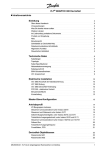
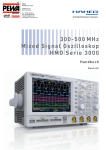
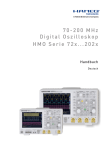

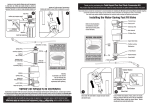

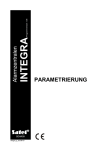
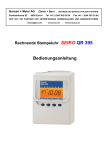




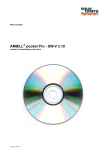
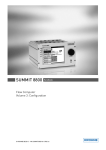
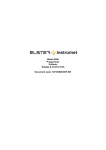


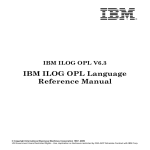
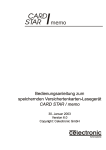


![[DvRELATIONS] - SyntaX Software Inh. Jörn Satow](http://vs1.manualzilla.com/store/data/006800015_1-13c0737460c05dc4e09174afe239eecd-150x150.png)